Якщо вашКурсор в Excel застряг на білому хресті, рішення, надані в цій статті, можуть допомогти вам вирішити цю проблему. Завдяки цій проблемі ви не зможете використовувати функцію ручки заповнення в Excel. Ручка заповнення полегшує роботу. Використовуючи цю функцію, ви можете швидко заповнити дані в клітинах. Щоб використовувати ручку заповнення, білий хрест повинен переодягнутися на піктограму плюс, коли ви розміщуєте білий курсор на нижній правій частині комірки. Тому що курсор взастряг на білому хресті, ви повинні ввести всі дані вручну, що може бути дуже неприємним.

Курсор Excel застряг на білому хресті [фіксований]
Щоб позбутися від курсору миші з білим кроком у Excel, використовуйте рішення, надані нижче:
- Увімкніть опцію ручки заповнення та перетягування комірки
- Усунення неполадок Excel у безпечному режимі
- Скиньте вказівник миші за замовчуванням
- Ремонт
Давайте детально подивимось усі ці виправлення.
1] Увімкніть опцію ручки заповнення та перетягування комірки
Ви можете ввімкнути та вимкнути функцію ручки заповнення в налаштуваннях Excel. Якщо ви вимкнете функцію ручки заповнення, білий курсор не зміниться. Це те, що відбувається у вашому випадку. Тому існує велика можливість, що функція ручки заповнення вимкнена в Excel. Перевірте це в налаштуваннях Excel. Якщо ви знайдете його відключеним, увімкніть його.

Наступні інструкції допоможуть вам, як включити ручку заповнення в Excel:
- ВІДЧИНЕНОMicrosoft Excel.
- Відкрийте в ньому нову порожню електронну таблицю.
- Ідіть до “Файл> Параметри".
- ВиберітьПросунутийКатегорія з лівого боку.
- ПідПараметри виданняРозділ, виберіть “Увімкнути ручку заповнення та перетягування комірки”Прапорець.
- КлацатиДобреЩоб зберегти зміни.
Це має спрацювати. Якщо ні, спробуйте інші виправлення, пояснені нижче.
2] усунення несправностей Excel у безпечному режимі
Може виникнути надбудова, що спричиняє проблему. Щоб перевірити цеі подивіться, чи виникає проблема. Якщо ні, ви повинні відключити встановлені додатки по черзі, щоб знайти винуватця.
Якщо проблема не виникає в безпечному режимі, пройдіть наступні кроки, щоб знайти проблематичну добавку.
- Вийдіть з Excel у безпечному режимі та запустіть його знову в звичайному режимі.
- Створіть новий порожній робочий аркуш.
- Ідіть до “Файл> Параметри> Додаток".
- ОбранийCom додаткиуКеруватиспад і натисніть кнопкуЙти.
- Зніміть прапорець будь-яку з увімкнених додатків і натисніть кнопку ОК. Ця дія вимкне вибрану надбудову.
- Тепер перевірте, чи проблема зберігається.
Повторіть вищезазначені кроки, поки не знайдете проблематичну добавку. Як тільки ви знайдете винуватця, вийміть його і шукайте його альтернативу.
3] Скиньте вказівник миші за замовчуванням
Якщо проблема все ще зберігається, ви можете спробувати ще одну річ. Скиньте курсор миші за замовчуванням. Кроки для того ж наведені нижче:
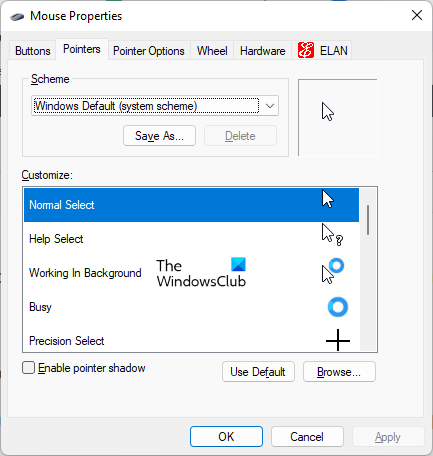
- ВідкритиПанель управління.
- Клацніть на панелі пошуку панелі управління та введіть мишу. ОбранийМишаз результатів пошуку.
- УВластивості мишіВікно, виберіть курсор миші та натисніть кнопкуВикористовуйте за замовчуванням.
- КлацатиЗастосовуватиа потім натиснітьДобре.
4] ремонт офісу
Якщо офісні файли пошкоджуються, ви можете відчути кілька проблем у різних офісних програмах. Можливо, деякі ваші офісні файли пошкоджені. Ремонт офісу може вирішити проблему. Спочатку запустіть швидкий ремонт. Якщо це не працює, запустіть.
Читати:.
Чому мій курсор змінився на хрест?
Якщо ваш курсор змінився на хрестову форму, перевірте, чи змінили ви схему миші. Якщо у вас є спільний комп'ютер, можливо, хтось встановив нову схему миші. ВІДЧИНЕНОНалаштування мишіі перейдіть доПокажчикивкладка. Там ви можете змінити схему миші та скинути курсор на за замовчуванням.
Також переконайтеся, щоКлацанняфункція вимкнена. Clicklock може заблокувати курсор миші в певному режимі. Ви знайдете цей варіант підЗагальнийВкладка в налаштуваннях миші.
Як розблокувати комірку в Excel?
Функція блокування клітини в Excel працює лише в тому випадку, якщо ви захищаєте робочий аркуш. Щоб захистити робочий аркуш, ви повинні ввести пароль. Тому, якщо ви хочете розблокувати комірки в Excel, ви повинні знати правильний пароль. Без правильного пароля ви не можете розблокувати комірки в Excel.
Читати далі:.













